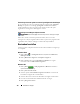Operation Manual
Bestanden en mappen 131
Windows XP:
1
Klik op
Start
→
Alle programma's
→
Bureau-accessoires
→
Systeemwerkset
→
Back-up.
2
Klik op
Geavanceerde modus
in de
Wizard back-up.
3
Klik op het tabblad
Back-up
op
→
Taak
→
Nieuw
.
4
Geef aan van welke bestanden en mappen u een back-up wilt maken door
het selectievakje links van een bestand of map aan te vinken in
Schakel de
selectievakjes in van de stations, mappen en bestanden waarvan u een
back-up wilt maken.
5
In
Doelbestemming van back-up
voert u een van de volgende handelingen
uit:
• Klik op
Bestand
als u een back-up van bestanden en mappen wilt
maken in de vorm van een bestand. Deze optie is standaard
geactiveerd.
• Klik op een tape-apparaat als u een back-up van bestanden en mappen
op een tape wilt zetten.
6
In
Back-upmedium of bestandsnaam:
voert u een van de volgende
handelingen uit:
• Als u een back-up van bestanden of mappen in de vorm van een
bestand maakt, geeft u een pad en bestandsnaam op voor het back-up-
bestand (.bkf) of klikt u op de knop
Bladeren
om naar een bestand te
zoeken.
• Als u een back-up van bestanden en mappen op tape maakt, klikt u op
de tape die u wilt gebruiken.
7
Stel alle gewenste back-upopties in, zoals het type back-up en logbestand,
door het menu
Extra
te selecteren en vervolgens
Opties
.
8
Als u klaar bent met het instellen van de back-upopties, klikt u op
OK
.
9
Klik op
Back-up starten
en breng eventueel wijzigingen aan in het venster
Gegevens van back-uptaak
. Als u geavanceerde back-upopties wilt
instellen zoals gegevensverificatie en hardwarecompressie, klikt u op
Geavanceerd
. Als u klaar bent met het instellen van geavanceerde back-
upopties, klikt u op
OK
.
10
Klik op
Back-up starten
om het back-upproces te starten.